工作备忘录软件敬业签怎么在Windows电脑桌面上开启大窗口编辑
作为常见及常用的办公电脑,Windows电脑(Win7及其以上版本)上虽然自带有桌面便签软件;但是,小编并不推荐大家使用。因为Windows便签的功能比较简单,只能临时记录一些待办事项;如果对记事和提醒的要求比较高的话,恐怕就无法满足了。所以,小编推荐大家添加使用敬业签。因为这是一款专门为职场人士量身打造的工作备忘录软件,功能特别完善!
首先,它是一款云便签软件,支持备忘录内容在Windows电脑﹑安卓手机﹑苹果iPhone手机﹑iPad﹑苹果电脑Mac端以及网页Web端实时同步并提醒。其次,它支持对待办事项设置时间进行提醒,提醒方式包括:声音提醒、文字弹窗提醒、微信提醒、邮件提醒、钉钉提醒、手机短信提醒以及语音电话提醒。再次,它支持对待办事项执行“已完成”操作。最后,它还有防止便签备忘录内容被误删的“日志时间轴”功能!
另外,作为一款专门为上班族提高工作效率而量身打造的桌面便签软件,它还有其他很多实用的功能呢,比如支持大窗口编辑。这样的话,在便签软件上编辑备忘录内容,会更方便。只不过,如果想使用这个功能的话,需要先在云便签上进行设置。那么,怎么设置呢?下面,就跟小编来认真学习一下吧!
1、在Windows电脑上下载安装敬业签,登录自己的账号,然后点击软件顶部的“设置”图标,并在随后弹出的下拉列表中点击“设置”,进入系统设置页面(另外,你也可以通过点击用户头像或者通过便签快捷键“Alt+Z”,直接进入系统设置页面);

2、在“系统设置”页面中点击“基本设置”;
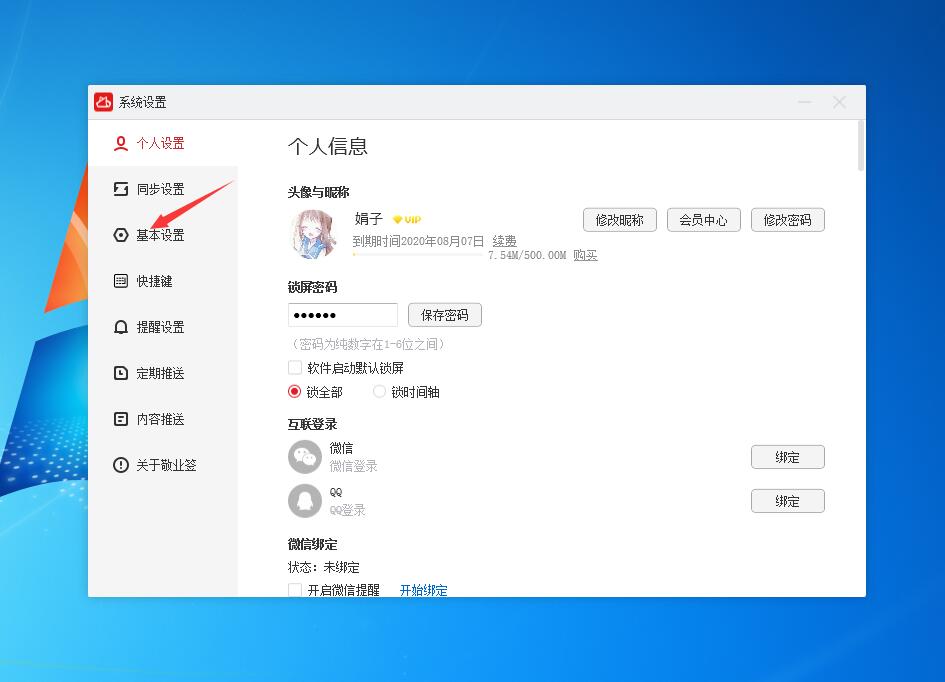
3、在基本设置页面中勾选“大窗口编辑”;

4、这样,就在云便签软件上顺利开启了大窗口编辑功能。当你鼠标右键单击某条个人便签内容并在随后弹出的操作菜单中点击“编辑”时,就会顺利打开大窗口编辑页面。
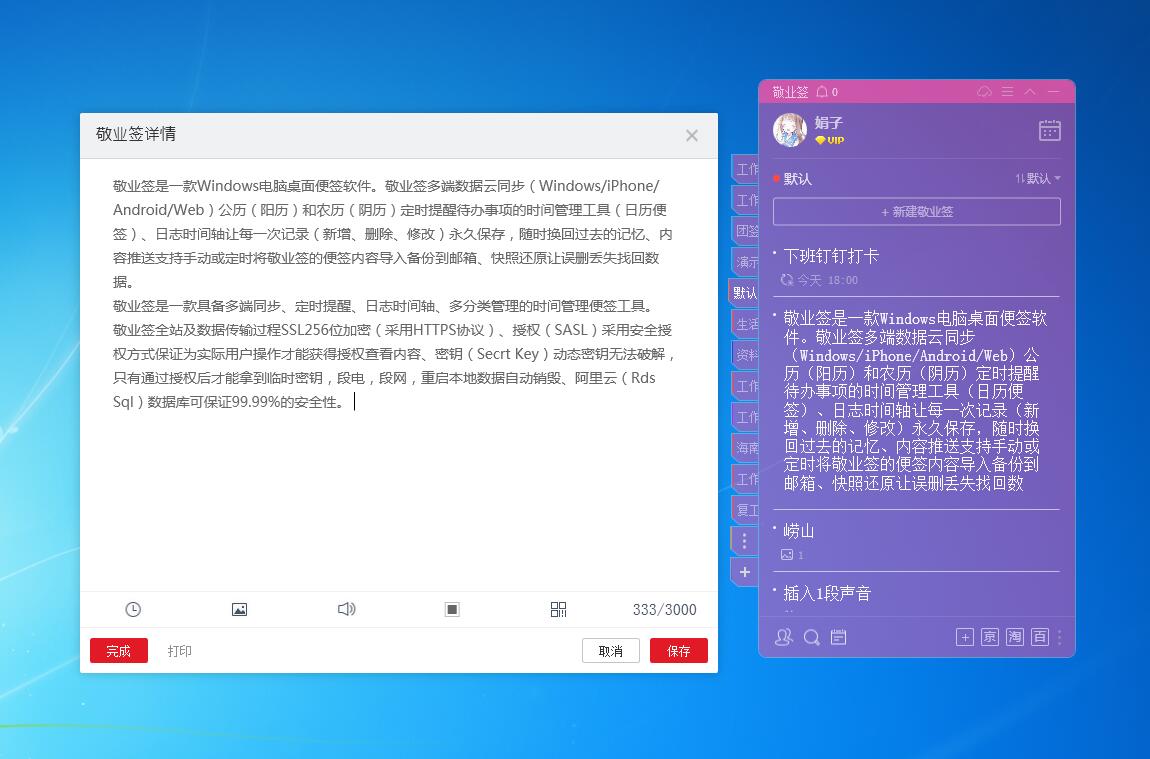
怎么样?是不是很便捷啊?所以,如果你也想在电脑桌面上通过大窗口编辑便签内容的话,就赶快去下载安装使用云便签吧!登录敬业签官方网站,或者在电脑上的软件下载工具中搜索“敬业签”,即可下载安装,很便捷的!
-
 学霸到哪都一样,军训期间也要记个便签提醒借书阅读的事情
学霸到哪都一样,军训期间也要记个便签提醒借书阅读的事情
发布时间:2019-09-01 类型:新闻动态 -
 学期伊始教师工作计划用什么团队协作软件来安排?
学期伊始教师工作计划用什么团队协作软件来安排?
发布时间:2019-08-30 类型:新闻动态 -
 每隔一小时提醒的团队协作APP哪个好用?
每隔一小时提醒的团队协作APP哪个好用?
发布时间:2019-08-30 类型:新闻动态 -
 2019大学新生入学需带什么?敬业签助你创建开学必备物品清单
2019大学新生入学需带什么?敬业签助你创建开学必备物品清单
发布时间:2019-08-31 类型:新闻动态 -
 推荐一款可以制定工作计划的记事本软件?
推荐一款可以制定工作计划的记事本软件?
发布时间:2019-08-30 类型:新闻动态














